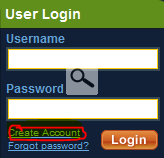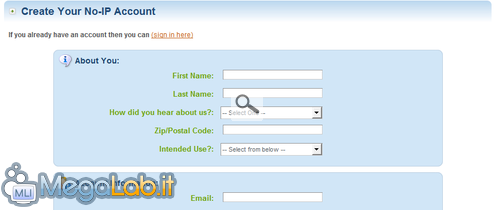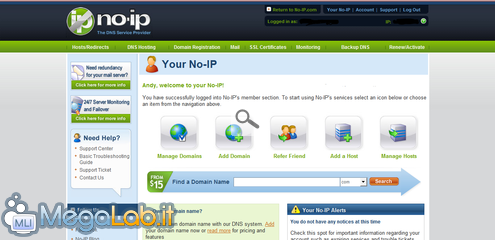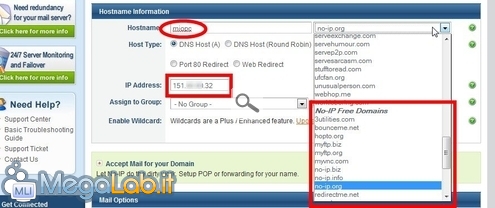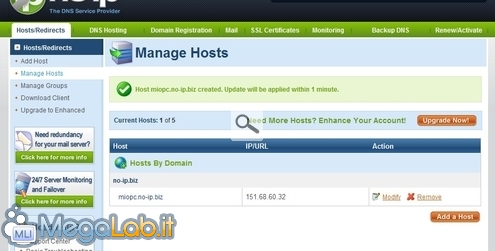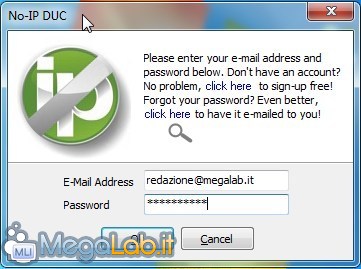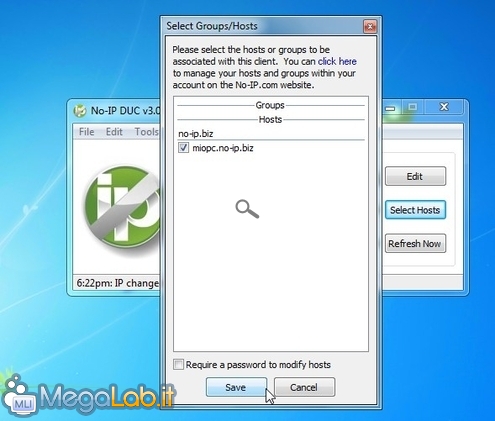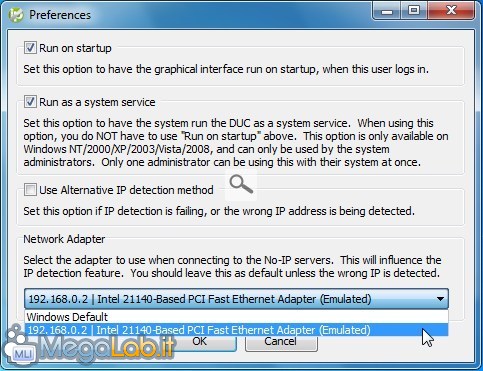Guida a No-IP, il servizio di DNS dinamico totalmente gratuito
Siete stanchi di dovervi segnare sempre l'indirizzo IP del vostro computer prima di uscire di casa? Ebbene: una soluzione molto più pratica per sfruttare Desktop Remoto o uno degli altri servizi erogati esiste. Nel corso di questo articolo, vedremo come predisporre il tutto.
Se, ad esempio, abbiamo installato un server web, questo significa che, per visualizzare le nostre pagine, andremo a digitare qualcosa di simile a http://151.68.61.37 nella barra degli indirizzi del browser.
Il problema sorge quando, come succede nella maggior parte dei casi, il nostro provider non ci consente di utilizzare un indirizzo IP statico, bensì ne assegna uno dinamico, differente ogni volta che ci connettiamo.
In questa circostanza, siamo costretti ad annotarci l'indirizzo IP attuale ogni volta che usciamo da casa.
Se però il router si riavvia in seguito ad un blackout o per altre cause, l'indirizzo IP cambia e diviene impossibile contattare il PC.
La soluzione No-IP
Fortunatamente, una soluzione esiste: grazie a No-IP, è possibile richiedere gratuitamente un nome a dominio dinamico nella forma miopc.no-ip.org che, grazie ad un apposito client, verrà risolto sempre nell'indirizzo IP del PC al quale è stato associato.
In questo modo, ci si potrà collegare sempre al nome scelto, ed accedere così ai vari servizi erogati nel modo più comodo possibile.
Una nota per gli utenti Fastweb
I clienti Fastweb possono interrompere qui la lettura: la configurazione ad indirizzo IP "mascherato" impiegata dal provider non consente di associare correttamente il nome dinamico allo specifico PC dell'utente, rendendo così pressoché inutile l'intera procedura.
L'unico modo per risolvere il problema è quello di richiedere all'operatore un (costoso) IP pubblico, oppure sfruttare le 20 ore mensili comprese nell'abbonamento ed associare un nome dinamico solamente in tali frangenti.
L'alternativa è costituita dalla creazione di una VPN con soluzioni quali Hamachi (ne abbiamo parlato nell'articolo "Realizzare VPN in pochi clic: guida rapida ad Hamachi"), ma vi sono comunque importanti differenze fra questo approccio e l'impiego di un hostname dinamico di cui è oggetto la presente guida.
Registrazione
Vediamo dunque come utilizzare il servizio.
Dopo aver raggiunto il sito di No-IP, andiamo su Create Account nel riquadro User Login sulla destra
Compiliamo quindi il form con i nostri dati, digitiamo il codice di sicurezza, accettiamo le norme d'uso e clicchiamo su I accept, Create my account
Subito dopo riceveremo un messaggio di posta nel quale è presente un link che deve essere cliccato per completare l'attivazione dell'account appena creato.
Dopo aver effettuato l'accesso sul sito, ci ritroveremo di fronte a questa pagina:
Clicchiamo su Add a host (al momento in cui scriviamo, è il quarto pulsante colorato presente a centro pagina).
Nella pagina successiva, alla voce Hostname, inseriamo il nome che vogliamo associare al nostro computer.
Scegliamo poi dal menu a tendina il nome a dominio con cui completarlo. Ricordate soltanto che, per far sì che il tutto sia gratuito, il dominio deve fare parte del gruppo No-IP Free Domains.
Lasciamo impostato DNS Host A fra le opzioni sottostante e, nel campo IP Address, controlliamo che l'indirizzo riportato sia effettivamente il nostro (possiamo verificarlo, ad esempio, confrontandolo con quello riportato dal sito ilmioip.it)
Ignoriamo il resto e completiamo la registrazione cliccando Create Host in basso a destra. Dovrebbe esserci mostrata la pagina di conferma:
Dobbiamo ora impostare il tutto per fare in modo che, ogni qual volta il provider ci assegni un indirizzo IP differente, la correlazione del nostro dominio miopc.no-ip.org sia aggiornata automaticamente di conseguenza e possa così continuare a risolvere ("tradursi") correttamente.
Per farlo, abbiamo fondamentalmente due strade.
Configurare il servizio nel router
Un esiguo numero di modelli di router è dotato di uno strumento integrato. In caso il vostro apparecchio fosse fra questi, la funzione, chiamata in genere Dynamic DNS, è da abilitarsi manualmente tramite l'interfaccia web.
La prassi generale prevede di inserire username, password e hostname che abbiamo registrato sul sito ma, poiché la procedura varia da modello a modello, vi rimandiamo al manuale del dispositivo stesso per maggiori informazioni.
Usare il client dedicato
Se No-IP non è supportato dal nostro router, esiste un'alternativa.
Scarichiamo da questa pagina il software No-IP Dynamic Update Client, disponibile per Windows, Mac e Linux.
Dopo averlo installato (su Windows sono sufficienti una serie di rapidi click su Avanti), avviamolo tramite l'apposito collegamento creato nel menu Start, quindi inseriamo e-mail e password scelte in fase di registrazione
Clicchiamo OK per procedere.
Dalla lista che si apre, spuntiamo la casella di controllo relativa al nostro nome a dominio e diamo OK
Ora da File, andiamo in Preferences e spuntiamo Run on startup ed anche Run as a system service per fare in modo che il programma venga lanciato automaticamente all'avvio del computer.
Selezioniamo quindi la scheda di rete con cui siamo connessi alla nostra ADSL: la riconosceremo dalla presenza del nostro indirizzo IP prima del nome
Clicchiamo OK ed il gioco è fatto! A questo punto, possiamo raggiungere via Internet i vari servizi erogati dal PC (come quelli indicati in apertura) semplicemente usando il comodo nome a dominio scelto, e non più l'indirizzo IP.
Guida a dyndns, altro servizio per crearsi ip fisso
Perchè registrarsi su dyndns? a cosa serve?
Le normali linee adsl (a meno che non si paghi un servizio aggiuntivo) ci assegnano un ip WAN diverso ogni volta che riavviamo il router, questo ci crea difficoltà se avessimo bisogno di saperlo quando siamo al di fuori dalla nostra rete locale. Vi faccio un esempio:
Ho un server ftp su di un pc collegato alla rete adsl di casa,sono da un mio amico e voglio collegarmi al server di casa per prelevare alcuni file. Per fare ciò dall'esterno della rete, ho bisogno dell'indirizzo ip WAN che la mia linea ha in quel momento. Bene io prima di uscire mi sono scritto l'ip WAN e non ho spento il router... Se ne va accidentalmente la corrente nella mia abitazione ed il router si riavvia, e cosa succede? Telecom (nel mio caso) mi assegna un'altro ip e sono tagliato fuori
ora le soluzioni sono due:
1)Chiama ogni volta tua madre (o moglie) che forse sta facendo le pulizie di casa e chiedigli di accendere il pc aprire il browser inserire l'indirizzo del router, inserire la password a 24 caratteri (dicendogliela per telefono) andare a info e leggere il nuovo ip..
2)Registrati al servizio dyndns
opterei per la seconda...
In poche parole:
il servizio "dynamic dns" ci aiuta quando abbiamo bisogno di sapere, in qualunque momento,e in qualunque luogo (in cui sia presente un terminale collegato ad internet) quale sia l'indirizzo ip WAN della linea ADSL della nostra abitazione.
Come funziona?
Il funzionamento è facile ma, Attenzione , il router deve avere la funzione dynamic dns.
I router commerciali quasi sicuramente ce l'hanno...quelli che passa telecom con il loro software ce l'hanno manco per il ca... ops ...non ce l'hanno.(update: i nuovi router passati da telecom dispongono di questa funzionalità...era ora :) )
Prima cosa si registra un'account su www.dyndns.org ,si sceglie il nome che si vuole associare all'ip della tua wan ad esempio www.prova.dyndns.org ,si inseriscono i dati dell'account nel router ed è fatta! ogni volta che il router si accende, si collega a www.dyndns.org e cambia l'ip associato a www.prova.dyndns.org con il nuovo ip che ti ha associato il tuo provider! quindi sarai sempre raggiungibile a quell'indirizzo! che tra l'altro è piu facile da ricordare rispetto ad una serie di numeri...
Ora basta con le chiacchiere!
Procediamo:
Verificate che nel vostro router sia presente la funzione "dynamic dns" (altrimenti state perdento tempo) nel mio ad esempio si trova qui:

Una volta verificato che ci sia ...potete andare avanti con la registrazione su
E cliccate su "Create account" in alto a destra

Ora riempite il form con i vostri dati per completare la registrazione

Togliete la spunta a newsletters se non volete ..Spuntate su "I agree..." e su create account
Complimenti vi siete appena venduti per pochi euro la vostra casa!....ho voglia di scherzare...
Ora vi verrà inviata una email nel quale c'è il link per effettuare l'attivazione dell'account.
Una volta attivato eseguite l'accesso e cliccate su "My Services" in alto a destra

Trovate la sezione "Host Service" e cliccate "Add Hostname" a lato di essa
Vi troverete successivamente in questa pagina:

Inserite in hostname quello che preferite, in ip address cliccate su "Use auto detected IP Address" ed infine cliccate su cliccate su Create Host.
Su www.dyndns.com avete finito.
ora passiamo al router:
Entrate nella funzione dynamic dns del vostro router, e cliccate su "add" ; "aggiungi"...insomma avete capito. Vi dovrebbe compartire la schermata per inserire i dati ...Nel mio caso:

dovrebbero essere simili tra tutti i router.... una volta dato l'add dovrebbe essere tutto a posto
(comunque vedete se c'è qualche altra cosa da cliccare per esempio : "activate" o cose del genere )
Ora tocca a voi testare il reale funzionamento! spero di essere stato di aiuto!